在日常办公中,打印机是必不可少的办公设备,非常方便易用,可以帮助用户大大提高办公效率。那么Win11系统是如何把网络和打印机链接起来的呢?针对这个问题,本文带来了一个Win11系统如何连接网络打印机的教程,分享给大家。如果有兴趣,请继续阅读。
如何用Win11连接网络打印机的教程;
1.单击菜单栏打开设置。

2.然后单击蓝牙和其他设备。

3.点按“添加打印机”以在左侧找到打印机和扫描仪选项,然后点按右侧的“添加打印机和扫描仪”。
4.添加后出现“我要的打印机不在列表中”字样,然后我们手动点击添加。

5.点击后输入打印机名称,或者根据照片上的其他方法添加。

那就是win11网络打印机的步骤教程。希望能帮到你。
 小白号
小白号











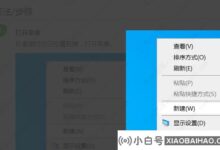
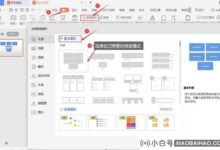



评论前必须登录!
注册